Elementor ページビルダーを使用して Web サイトを編集しようとすると、500 の内部サーバー エラーが発生しますか?この記事では、Elementor で 500 件の内部サーバーの問題を解決する方法を説明します。
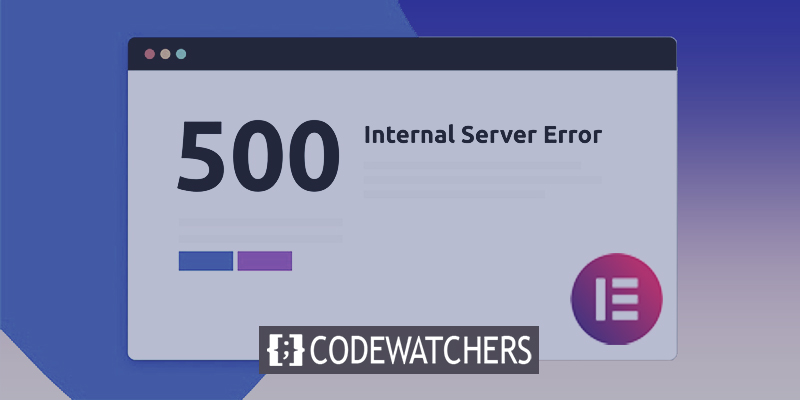
ほとんどの場合、サーバーのさまざまな問題により、500 の内部サーバー エラーが表示されます。これについては本当に説明が多すぎます。エラー ログを調べて、500 内部サーバーの問題の原因を確認してください。サーバーの問題は、Elementor ページ ビルダー プラグインが原因で発生することがあります。
500 内部サーバー エラーの背後にある理由
ほとんどの場合、内部サーバー エラーは、インストールされているテーマとプラグインで発生します。この問題は、プラグインまたはテーマ間の衝突によっても発生します。
500 内部サーバーの問題のもう 1 つの原因は、PHP のメモリ制限を超えていることです。 .htacces ファイルが破損している場合は、サーバー エラーが発生します。
素晴らしいウェブサイトを作成します
最高の無料ページビルダーElementor を使用
今すぐ始めるWeb サイトの PHP メモリ制限に達すると、一部の機能が失敗し、500 内部サーバー エラーが発生する可能性があります。 Web サイトでサーバーの問題を回避するための前提条件をいくつか示します。
- WordPress バージョン 5.0 以降
- PHP バージョン 7.0 以降
- MySQL 5.6 以降
- PHP メモリ制限 128 MB (推奨 256 MB)
Web サイトが正常に動作していても、管理ダッシュボードにアクセスしようとすると問題が発生する場合があります。
Elementor の 500 内部サーバー エラーを修正
PHP のメモリ制限を増やす
Web サイトに 500 の内部サーバー エラーが表示された場合、最初に行うべきことは、システム情報から PHP のメモリ制限を確認することです。サーバーの問題のほとんどは、PHP メモリの最大制限に達したときに発生します。 PHP のメモリ制限を引き上げる必要があります。
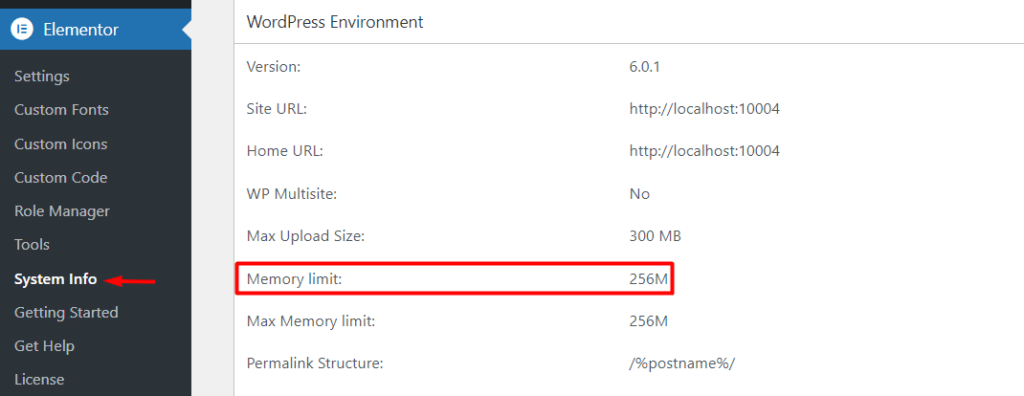
PHP のメモリ制限を増やすには、wp-config.php ファイルを変更する必要があります。このコード スニペットを wp-config.php ファイルの最後に含める必要があります。
define('WP MEMORY LIMIT,' 256M)このコードにより、PHP の制限が 256 MB に引き上げられます。 500 内部サーバーの問題は、Web サイトにアクセスするための PHP メモリ制限をアップグレードした後に解決されるはずです。
破損した.htaccessファイルをチェックする
PHP メモリ制限をアップグレードした後も問題が解決しない場合は、破損した .htaccess ファイルを探す必要があります。 .htaccess ファイルを調べるには、FTP または cPanel アクセスを利用したファイル マネージャー アプリを使用して Web サイトにログインする必要があります。
cPanel アカウントにログインした後、.htaccess ファイル ディレクトリに移動します。 .htaccess ファイルは、wp-admin と同じディレクトリにあります。
.htaccess ファイルの名前を変更する必要はありません。 .htaccess new のような名前を付けます。ファイルの名前を変更した後、Web サイトにアクセスすると、500 台の内部サーバーの問題は解決されます。
問題が解決した場合は、Web サイト管理ダッシュボードで [設定] > [パーマリンク] に移動し、[保存] ボタンをクリックします。何も変更する必要はありません。保存ボタンをクリックするだけで、404 エラーを防ぐために新しい .htaccess ファイルが構築されます。
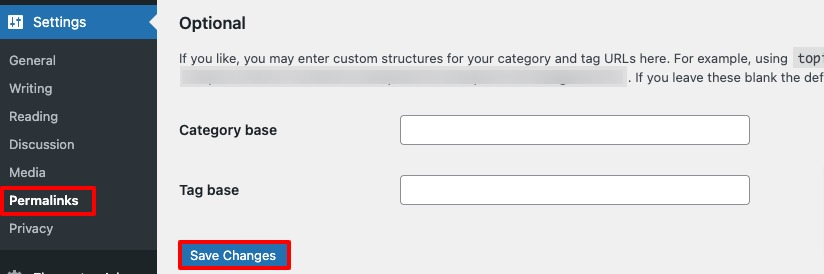
すべてのプラグインを非アクティブ化する
どのプラグインがプラグインの競合を引き起こしているのかを特定するのは困難です。したがって、すべてのプラグインを無効にしてから、問題が継続するかどうかを確認する必要があります。問題が解決した場合は、プラグインを 1 つずつ再アクティブ化して、どのプラグインが原因であるかを判断する必要があります。
一括オプションを使用して、すべてのプラグインを一度に無効にすることができます。 [プラグイン] > [インストールされたプラグイン]に移動して、すべてのプラグインを選択します。次に、一括オプション選択メニューから無効化を選択し、適用ボタンを押します。
一般的なエレメンターのエラーと修正
Elementor で保存する際の内部サーバー エラー
「内部サーバー エラー」は通常、Elementor で作業内容を保存しようとしたときにサーバー側で問題が発生したことを意味します。これは、次のようなことが原因で発生する可能性があります。
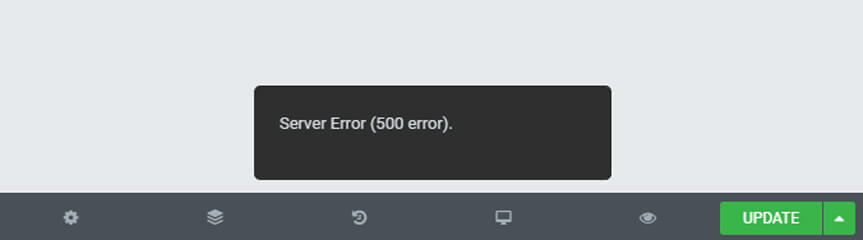
- Elementor と競合する他のプラグイン - 他のプラグインを無効にして、問題が解決するかどうかを確認してください。
- Web ホストの構成の問題 - Web ホストに問い合わせて、アカウントが Elementor 用に適切に設定されていることを確認します。
- WordPress に十分なメモリが割り当てられていません - Elementor で最適なパフォーマンスを得るには、少なくとも 512MB のメモリが割り当てられていることを確認してください。
Elementor での禁止されたエラー
「禁止」エラーは、サーバー上の何かにアクセスしたり編集したりする権限がないことを意味します。
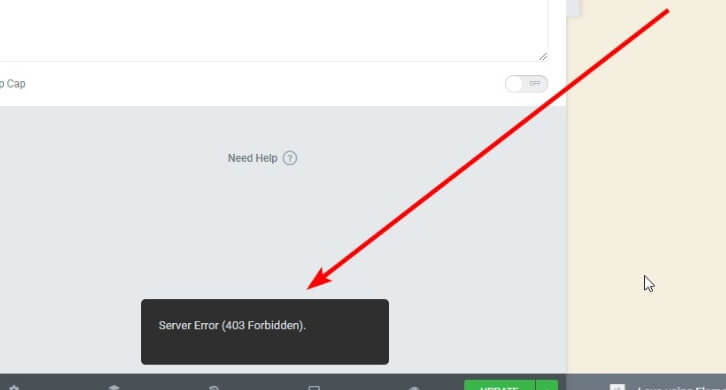
いくつかの確認事項:
- WordPress のユーザー アカウントの権限 - ユーザー アカウントにページと投稿を編集する権限があることを確認してください。
- サーバー上のファイル/フォルダーのアクセス許可 - すべての WordPress ファイルとフォルダーに適切な読み取り/書き込みアクセス許可があることを確認します。
Elementor での不正なリクエスト エラー
「Bad Request」エラーは通常、サーバーに送信されたリクエストの詳細に問題があったことを意味します。これにつながる可能性のあるものは次のとおりです。
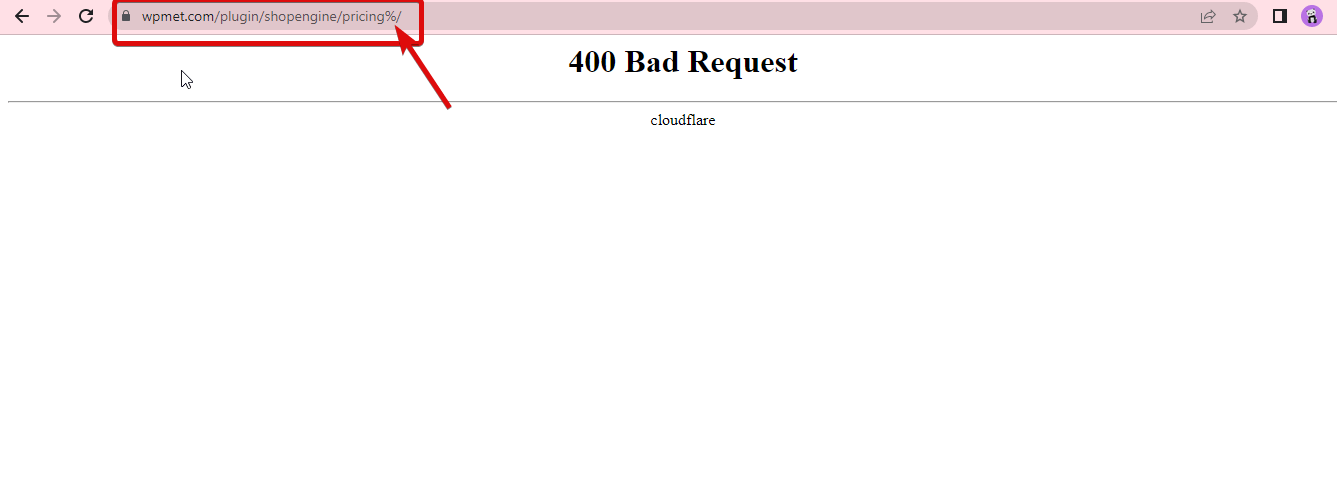
- コンテンツ編集時のタイプミスまたは間違った URL
- ページのスラッグまたは無効な文字に関する問題
- 削除されたページまたはテンプレートにアクセスしようとしています
Elementor でページが見つからないエラーが発生する
「ページが見つかりません」エラーは、アクセスしようとしたページまたはリソースがサーバー上で見つからなかったことを意味します。次の修正を試してください。
- アクセスしようとしていたページの URL を再確認してください
- ドラフト/保留中のコンテンツを再公開する
- 最近削除されたページや無効なリンクがないか確認してください
さらに、Elementor でのエラーの一般的な原因には次のようなものがあります。
- WordPress に割り当てられたメモリ (RAM) が不足しています - パフォーマンスを向上させるには、メモリ制限を少なくとも 512MB に増やしてください
- 他のプラグインとの競合 - 問題を切り分けるために他のプラグインを無効にしてテストします。
- 致命的な PHP エラー - PHP エラー ログで手がかりを確認してください
まとめ
結論として、 Elementorの 500 Internal Server Error は、プラグインの競合、PHP メモリの不足、不適切な .htaccess 構成など、さまざまな要因によって発生する可能性があります。このエラーを修正するには、すべてのプラグインを無効にし、PHP メモリ制限を増やし、.htaccess ファイルを確認することをお勧めします。これらの手順で問題が解決しない場合は、Web ホストまたはサーバー管理者にさらなる支援を求める必要がある場合があります。




